Ako povoliť Miracast v systéme Windows 10
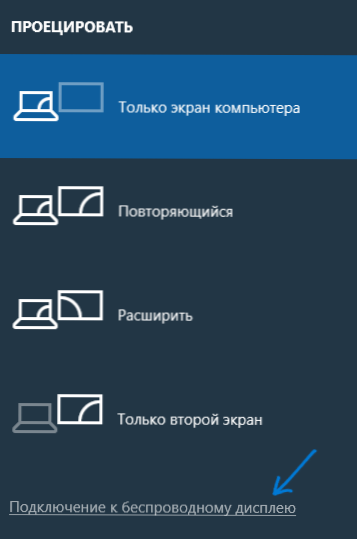
- 4448
- 696
- Leopold Kyseľ
Miracast je jednou z technológií bezdrôtového prenosu obrázka a zvuku na televízor alebo monitor, ľahko použiteľný a podporovaný mnohými zariadeniami vrátane počítačov Windows 10 a prenosných počítačov, ak existuje adaptér zodpovedajúci Wi -fi (pozri. Ako pripojiť televízor k počítaču alebo notebooku cez Wi-Fi).
V týchto pokynoch - ako umožniť Miracast v systéme Windows 10 pripojiť televízor ako bezdrôtový monitor, ako aj dôvody na skutočnosť, že takéto pripojenie nie je možné a spôsoby, ako ich opraviť. Upozorňujeme, že váš počítač alebo prenosný počítač so systémom Windows 10 sa dajú použiť ako bezdrôtový monitor.
Pripojenie k televízoru alebo bezdrôtový monitor cez Miracast
Aby sme umožnili Miracast a prenos obrazu do televízora Wi -fi, stačí stlačiť kľúč Win+P (kde Win je znak Windows a P je latinčina).
V dolnej časti zoznamu možností displeja vyberte „Pripojenie k bezdrôtovému displeji“ (čo robiť, ak neexistuje takáto položka - pozri. Ďalej).
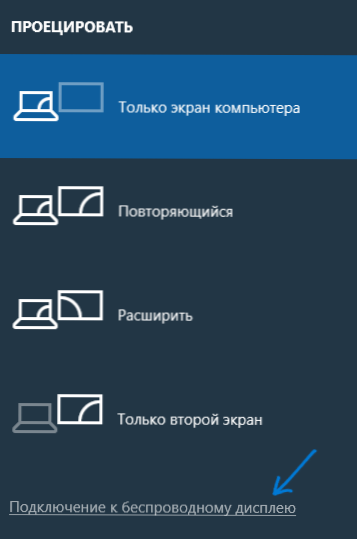
Vyhľadávanie bezdrôtových displejov (monitory, televízory a podobné) sa začne). Po nájdení požadovanej obrazovky (všimnite si, že pre väčšinu televízorov ich musíte najskôr zapnúť), vyberte ju v zozname.
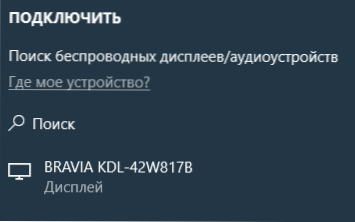
Po výbere sa pripojenie začne na prenos cez Miracast (môže ho chvíľu trvať) a potom, ak všetko prebehlo hladko, uvidíte obraz monitora na televízore alebo inom bezdrôtovom displeji.
Ak Miracast nefunguje v systéme Windows 10
Napriek všetkej jednoduchosti potrebných akcií na zapnutie Miracastu, často nie všetko, ako sa očakáva. Ďalej - možné problémy pri prepojení bezdrôtových monitorov a spôsobov, ako ich odstrániť.
Zariadenie nepodporuje Miracast
Ak sa bod „pripojenie k bezdrôtovým displejom“ nezobrazí, zvyčajne to naznačuje jednu z dvoch vecí:
- Existujúci Wi-Fi adaptér nepodporuje Miracast
- Neexistujú žiadne potrebné ovládače adaptérov Wi-Fi
Druhým znakom toho, že puzdro je v jednom z týchto dvoch bodov - zobrazenie správy „PC alebo mobilné zariadenie nepodporuje Miracast, takže z nej nie je možné bezdrôtovú projekciu“.

Ak bol váš notebook, monoblok alebo počítač s adaptérom Wi-Fi do roku 2012-2013, možno predpokladať, že prípad je absencia podpory Miracastu (ale nie nevyhnutne). Ak sú novšie, je pravdepodobnejšie, že bude pracovať v ovládačoch adaptéra bezdrôtovej siete.
V tomto prípade hlavným a jedinou odporúčaním je prejsť na oficiálnu webovú stránku výrobcu prenosného počítača, Monoblock alebo, prípadne samostatný Wi-Fi adaptér (ak ste ho kúpili pre PC), načítajte oficiálne ovládače WLAN ( Wi-fi) odtiaľ a nainštalujte ich. Mimochodom, ak ste manuálne nainštalovali ovládače čipovej sady (a spoliehajte sa na tie, ktoré ho Windows 10 nainštalovali sami), je lepšie ich nainštalovať z oficiálnej stránky.
Zároveň, aj keď neexistujú žiadne oficiálne ovládače pre Windows 10, mali by ste vyskúšať tých, ktorí sú prezentovaní pre verziu 8.1, 8 alebo 7 - Miracast ich tiež môže zarobiť.
Nie je možné sa pripojiť k televízoru (bezdrôtové zobrazenie)
Druhá spoločná situácia - vyhľadávanie bezdrôtových displejov v systéme Windows 10 funguje, ale po výbere Miracast do televízora, po ktorom vidíte správu, ktorú by ste nemohli pripojiť, že ste sa nemohli dlho pripojiť.
V tejto situácii inštalácia najnovších oficiálnych ovládačov na adaptéri Wi-Fi (ako je opísané vyššie, nezabudnite to skúsiť), ale nanešťastie nie vždy.
Navyše, v tomto prípade nemám jasné riešenia, mám iba pozorovania: Taký problém sa najčastejšie vyskytuje na notebookoch a monoblokoch s procesormi Intel 2. a 3. generácie, to znamená, nie na samotnom novom zariadení (respektíve, respektíve, respektíve, respektíve Používa sa v týchto zariadeniach WI -adaptéry FI nie sú tiež najnovšie). Stáva sa tiež, že na týchto zariadeniach pripojenie Miracast funguje pre niektoré televízory a nefunguje pre ostatných.
Preto môžem len predpokladať, že problém s pripojením k bezdrôtovým displejom v tomto prípade nemusí byť spôsobený úplnou podporou technológie Miracast (alebo niektorých nuancií tejto technológie) na strane staršieho zariadenia viac ako staršia technológia. Ďalšou možnosťou je nesprávna prevádzka tohto zariadenia v systéme Windows 10 (ak napríklad v 8 a 8.1 Miracast zapol bez problémov). Ak je vašou úlohou sledovať filmy z počítača v televízii, môžete nakonfigurovať DLNA v systéme Windows 10, malo by to fungovať.
To je všetko, čo môžem ponúknuť v aktuálnom okamihu. Ak máte alebo máte problémy s prácou Miracastu na pripojenie k televízii - zdieľajte v komentároch a možných riešeniach. Cm. Tiež: ako pripojiť laptop k televízoru (pripojenie drôtu).

